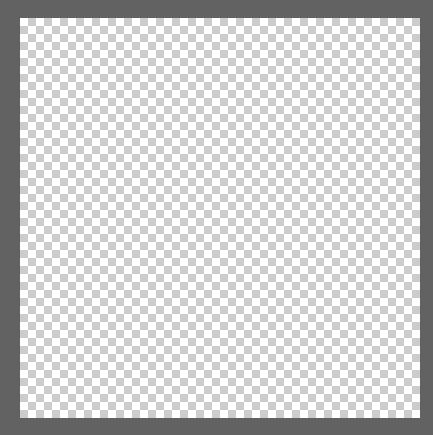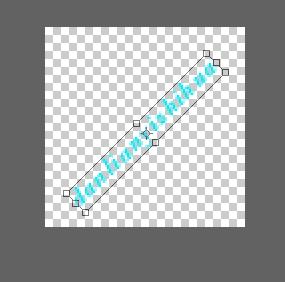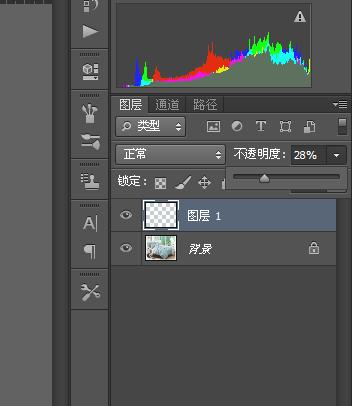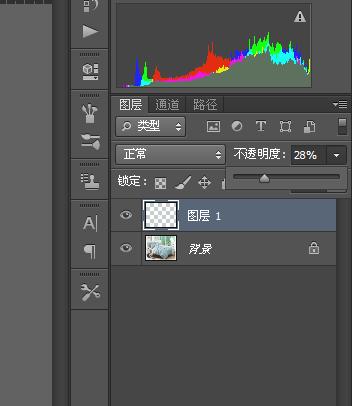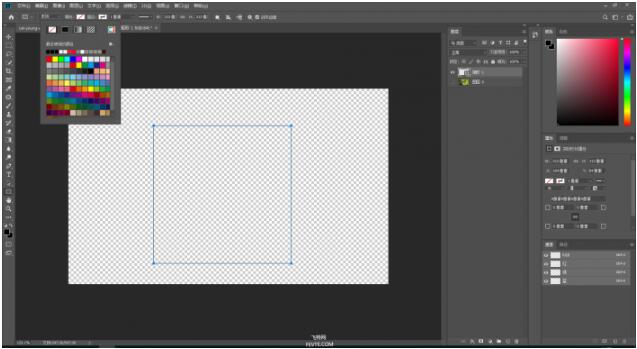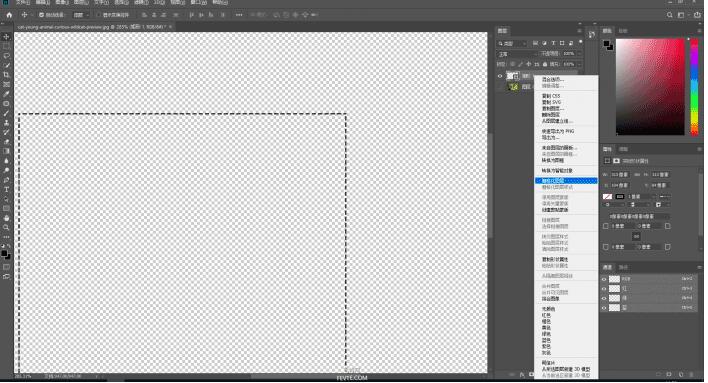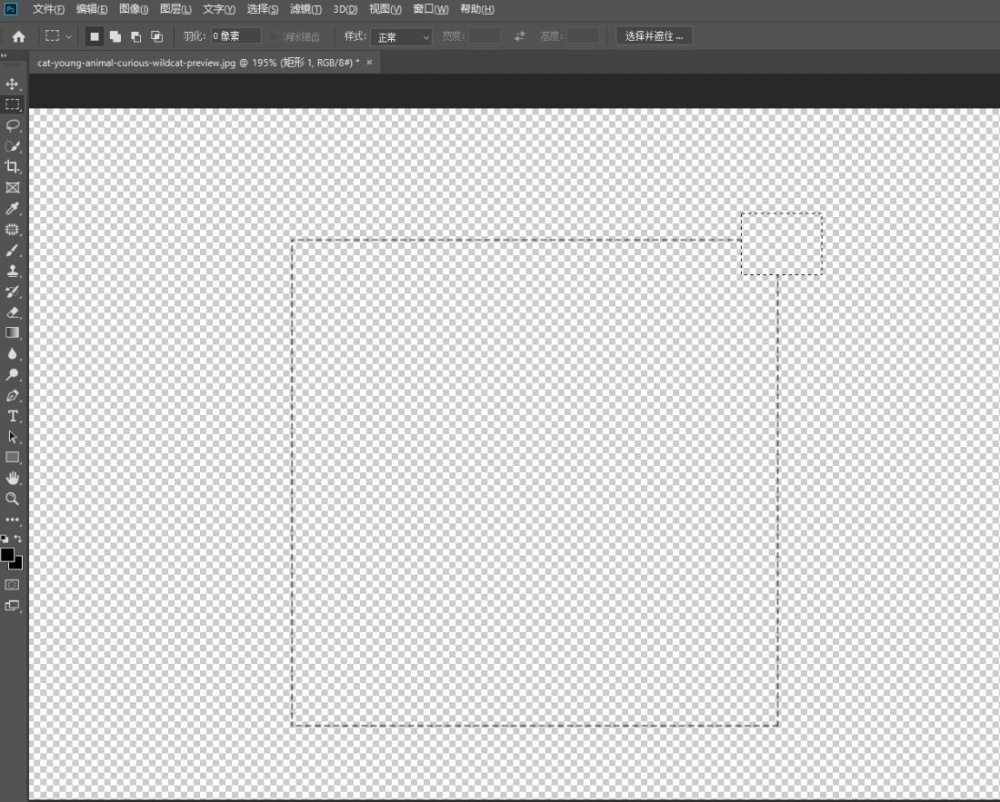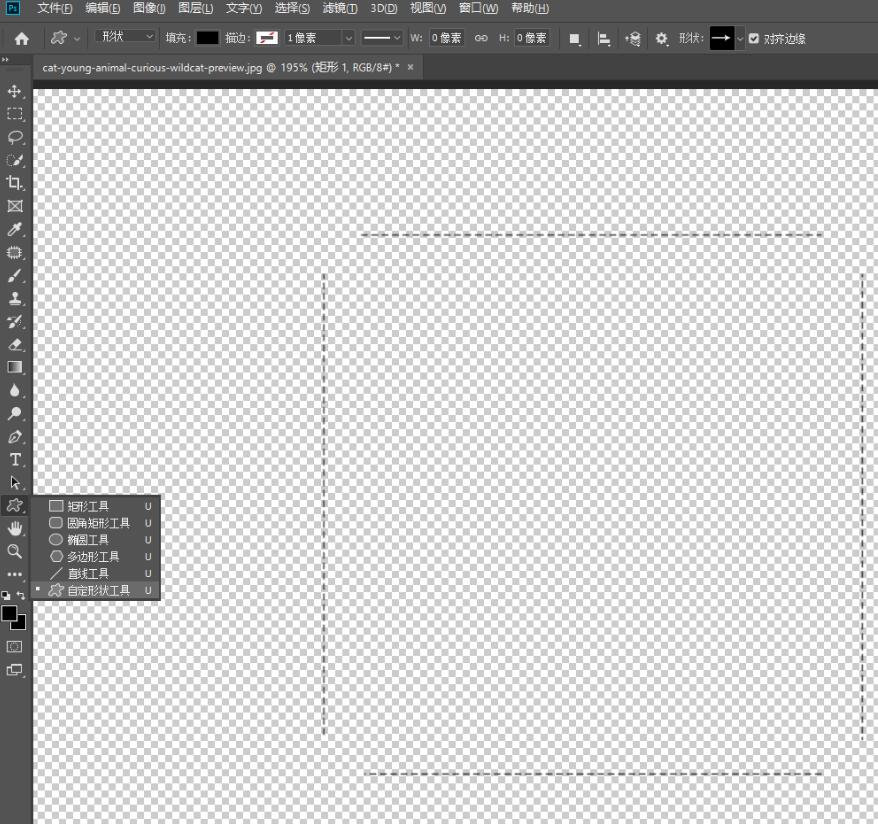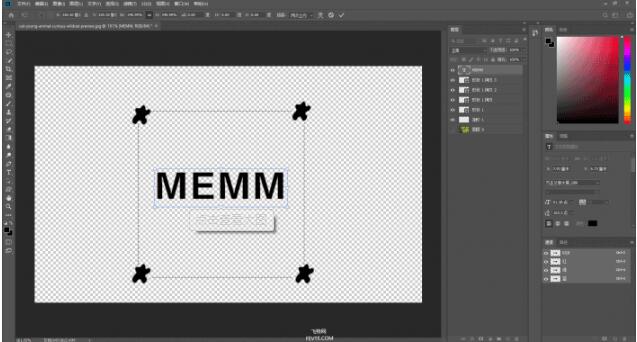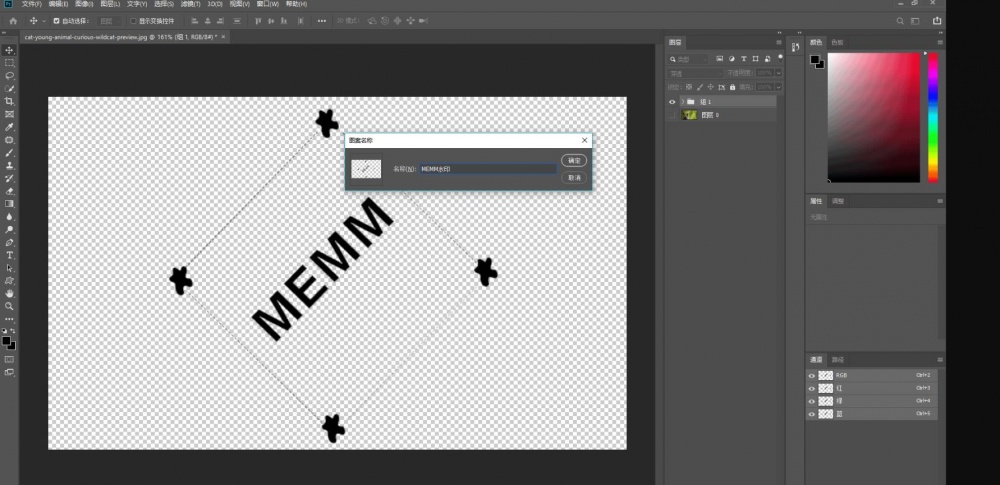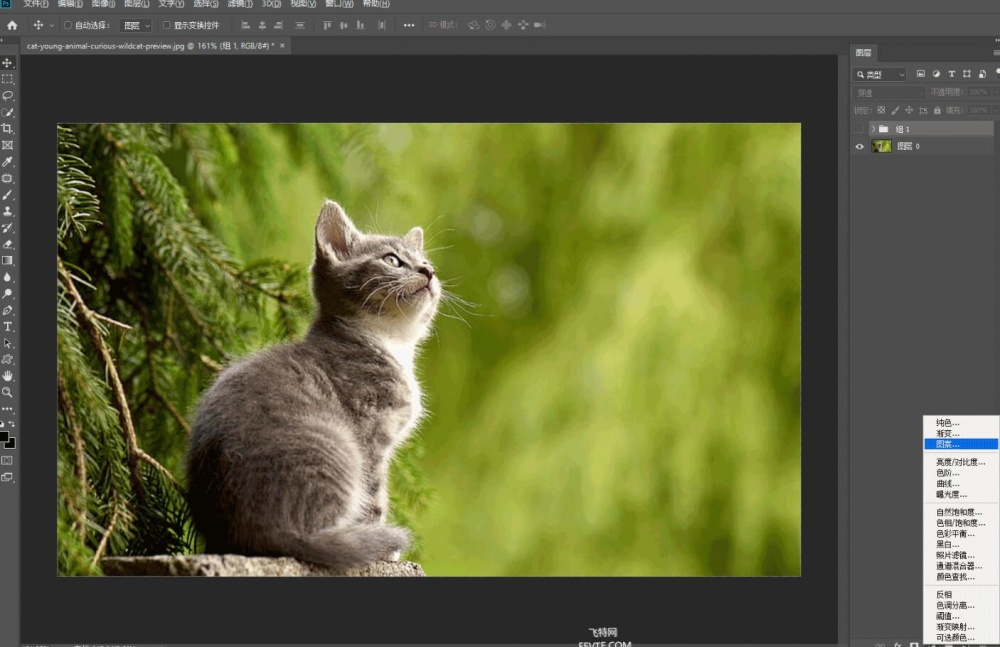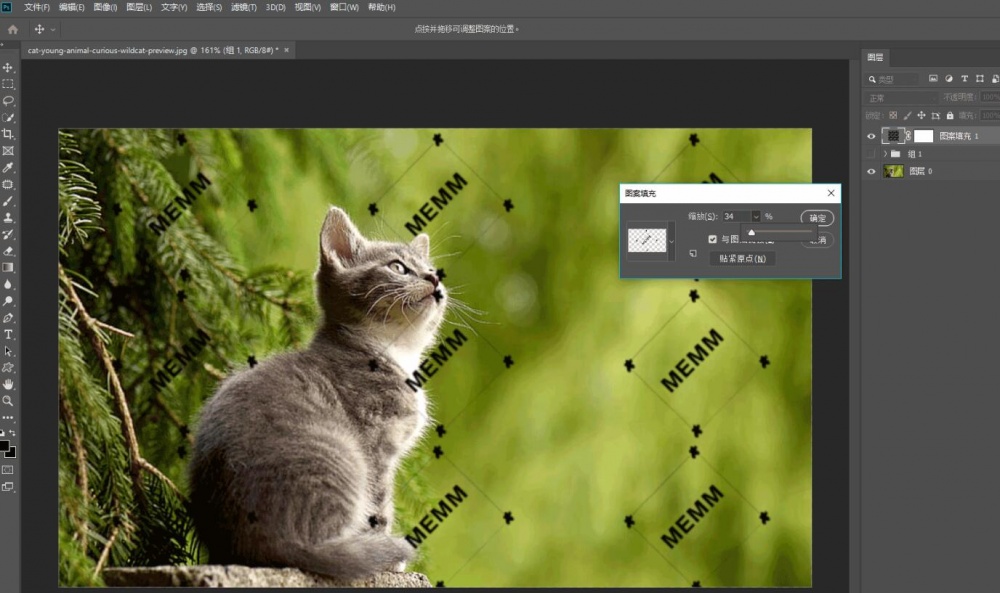PS水印怎么加?PS水印怎么设置?PS水印怎么加上去?PS水印怎么做好看?ps水印字体大小怎么设置?PS水印怎么做出来的?PS水印怎么制作?使用PS给照片添加单个或满屏水印,需要先制作水印再把水印添加到图片上。水印要做得好看,得设置水印文字的样式。下面来看看PS水印怎么制作过程。
PS简单水印制作过程
1、打开Photoshop软件,点击菜单:文件 / 新建,以像素为单位根据你的水印大小设置,最好设置为长宽一样的正方形,背景内容为透明。
2、选择工具条的字体工具,在你新建的这个图片的适当位置输入文字,你可以自由设置文字的字体、大小、颜色,如图如示。
3、点击菜单:编辑 / 变换 / 旋转 , 先按住键盘上的shift键不放,再按下鼠标拖拽旋转45度,结果如图,完成后按回车键确定。
4、点击菜单: 编辑 / 定义图案,图案名称依据个人喜好命名。到这里为止,水印图案就已经定义完成,以后要给图片加水印就不需要重复以上步骤了。
5,找一张你要添加水印的图片打开,我在淘宝上找一张
6、点击菜单:编辑 / 填充,从[使用]下拉框中选择图案,里面有一些是PS自带的图案,你刚刚所新建的水印图案是最后一个,点击选择你的水印图案
7、如图所示,水印将覆盖填充到你的图片上,但这时你可能感觉水印太明显了,影响了原图片的浏览效果。
8、你可以如图所指示的地方修改水印层的透明度,以得到你满意的效果
9、这样做对于这件产品来说太简单粗暴了,我们也可以,做成其它形状的水印,做法基本相同
10、把制作好的图保存为JPG格式就行了。
PS添加水印在哪里
效果图:
原图:
PS水印制作详解操作步骤:
1、把图片拉入PS里面
2、快捷键Ctrl+Shift+N新建空白图层
3、快捷键U选择矩形按住Shift画出正方形填充选择边框填充
4、选择描边选项选择自己喜欢的描边就可以了,然后右键点击图层选择栅格化图层
5、快捷键M在正方形角上画出矩形Delete删除边角,快捷键U选择自定义图案选择喜欢的图案添加到正方形4个边角上,快捷键T打出自己需要的文字放置正方形中间
6、点击编辑选择菜单下“自定义图案”自己可以选择命名
7、隐藏刚才创建的水印编组,创建新的填充图层里面的图案
8、可以选择缩放进行控制水印大小。
完成:
以上就是PS水印制作教程图解。PS水印需要先制作,再添加到图片上。制作水印需要先建立透明的背景,输入文字,设置文字字体、大小、颜色,定义图案。水印添加到图片上,若是水印太明显,可以设置水印的不透明度。PS水印在制作、添加到图片上都可以设置,让水印更好看。关注教程之家,解锁更多软件教程。